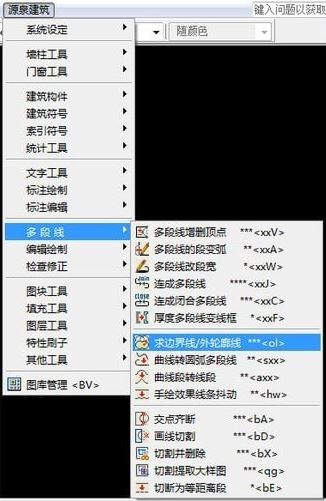
源泉建筑怎么在cad菜单栏上显示的方法:
将“源泉设计”软件包解压到你指定的任意文件夹(路径中勿含括号等特殊字符),点击一键安装程序 setup.exe(浩辰CAD为gsetup.exe),按提示选取需关联的 AutoCAD/浩辰CAD 用户配置文件(Profile)就可以简单完成安装设置过程,如图: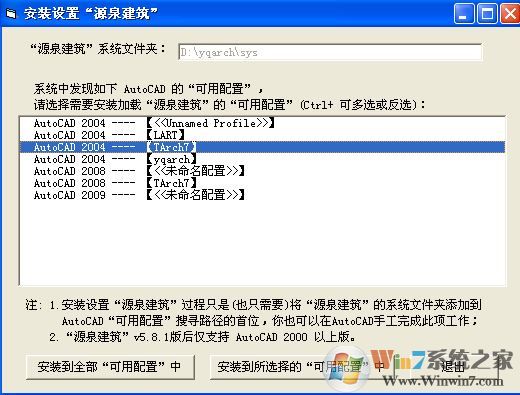
推荐安装AutoCAD扩展工具(AutoCAD express tools)。AutoCAD 2005以上本身已附带此扩展工具,安装AutoCAD时选择安装就可以了
卸载方法:
退出所有AutoCAD进程后,点击一键卸载程序 uninst.exe(浩辰CAD为guninst.exe),按提示选择脱离全部或部分 AutoCAD 用户配置(Profile),以及是否删除整个“源泉设计”安装目录。以上便是winwin7给大家分享介绍的源泉建筑怎么在cad菜单栏上显示的详细操作方法!
相关文章:
教你谷歌浏览器插件安装图文操作方法谷歌浏览器安装插件失败 错误代码:CRX-INVALID-HEAD 修复方法